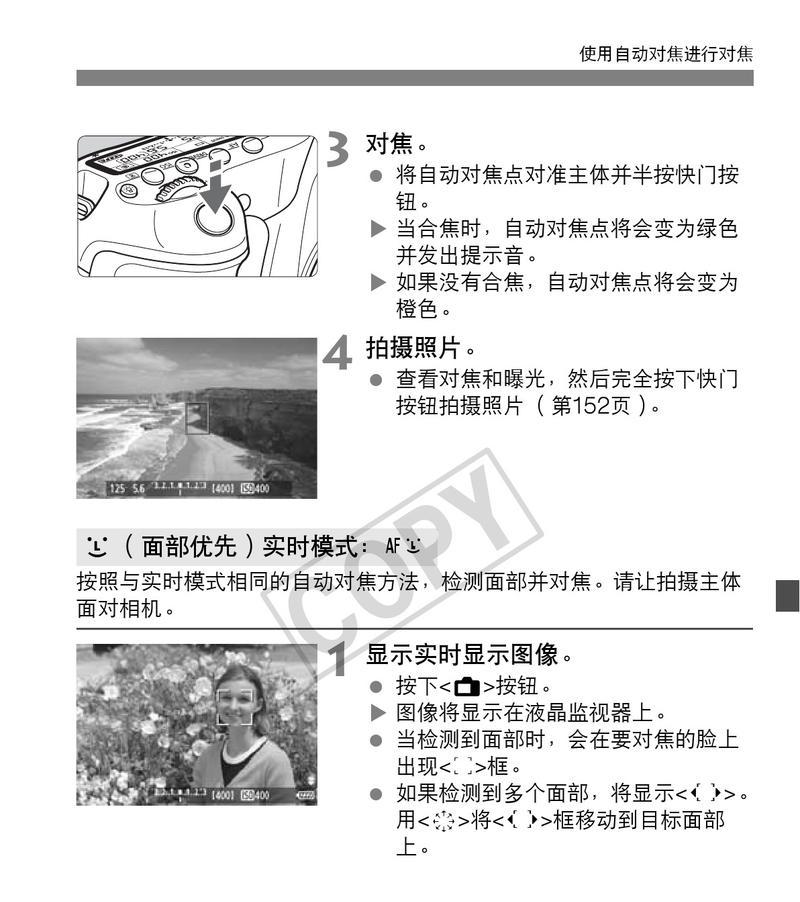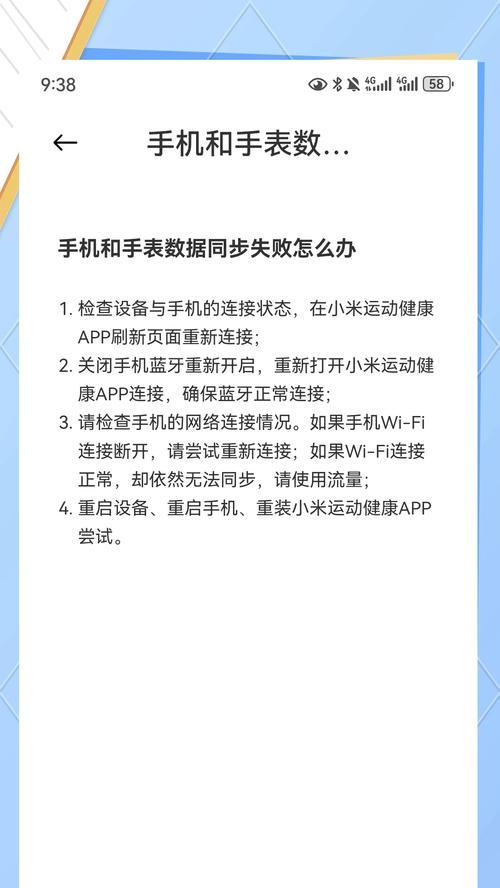在信息技术日益发展的今天,远程控制电脑已不是什么难事。尤其在企业、教育和家庭等领域,通过服务器控制其他电脑可以大大提升工作效率、实现资源共享和远程管理。但请注意,使用这类技术时应确保拥有相应的权限和合法授权,以避免侵犯他人隐私或触犯法律法规。
一、远程控制电脑的基本原理
远程控制一般基于客户端-服务器模型。服务器端安装有控制软件,能够响应客户端的请求。通过网络,用户可以从远程位置向服务器发送指令,服务器再将这些指令传递给目标电脑,并将目标电脑的反馈回传,从而实现对目标电脑的远程控制。
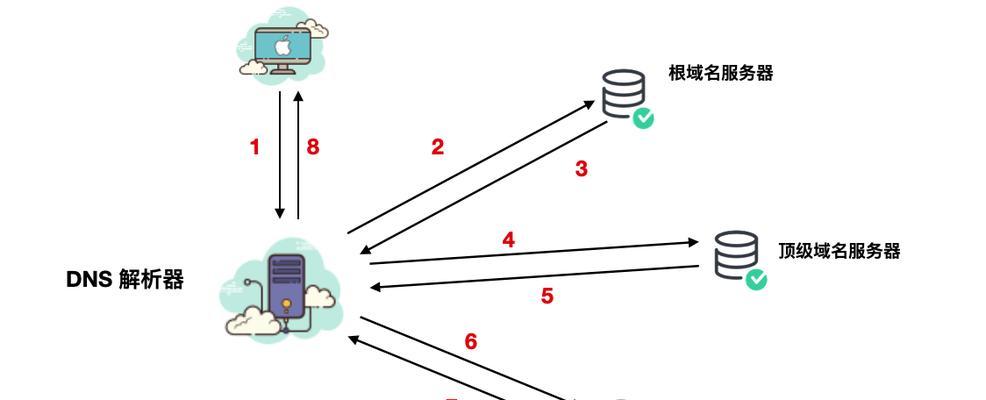
二、远程控制软件的选择
在进行远程控制之前,选择合适的远程控制软件至关重要。市场上常见的远程控制软件包括TeamViewer、AnyDesk、VncServer等。每种软件都有其特点,例如:
TeamViewer:界面友好,支持跨平台,适合商业和个人使用。
AnyDesk:传输速度快,安全性高,适合需要高效远程协助的场景。
VncServer:开源软件,可自定义配置,适合技术爱好者和需要高度定制的用户。
在选择软件时,请综合考虑安全性、易用性、兼容性以及您的具体需求。
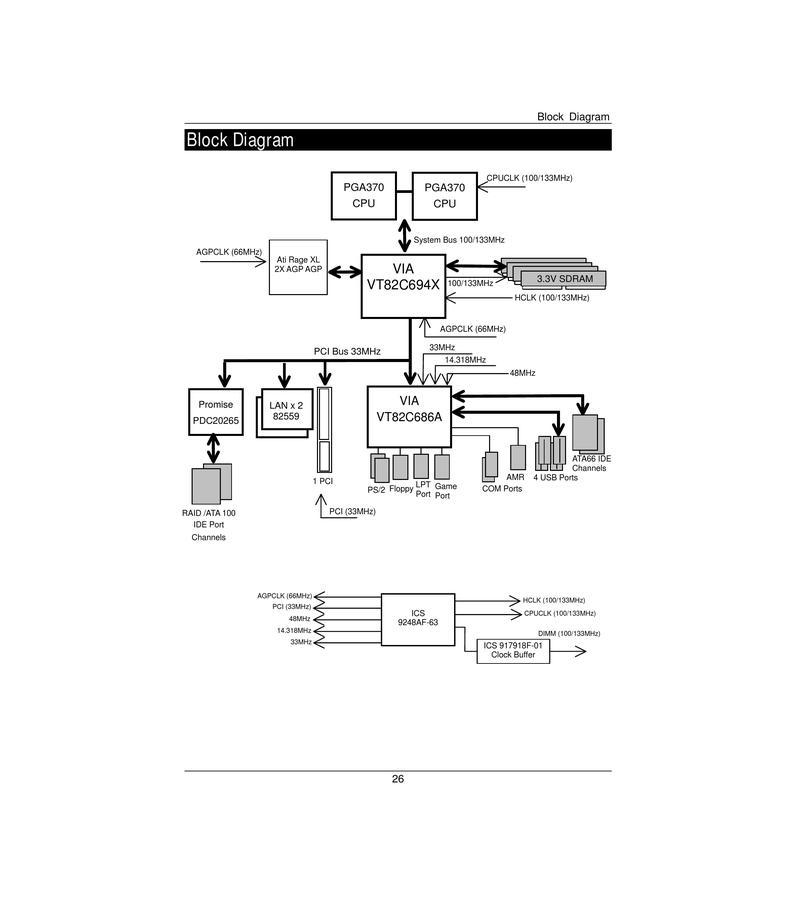
三、如何通过服务器控制其他电脑
3.1准备工作
在开始远程控制之前,确保目标电脑已安装并运行远程控制软件的服务器端,同时您需要在控制端电脑上安装客户端程序或通过网页访问控制界面。
3.2安装远程控制软件
以TeamViewer为例,以下是安装步骤:
1.访问TeamViewer官网下载TeamViewer软件。
2.在目标电脑上运行安装程序并按照提示完成安装。
3.在控制端电脑上重复以上步骤安装TeamViewer。
3.3进行远程控制
安装完成后,请按照以下步骤操作:
1.启动TeamViewer软件。
2.在目标电脑的TeamViewer中,输入控制端电脑的ID和密码。
3.在控制端电脑的TeamViewer中,输入目标电脑的ID和密码。
4.确认连接后,您将看到目标电脑的桌面环境,此时可以开始远程控制。
3.4进阶设置
为了提高安全性和使用体验,可以进行以下设置:
设置密码,以增加安全性。
管理连接记录,审查过去的远程会话。
配置网络设置,以适应不同的网络环境。
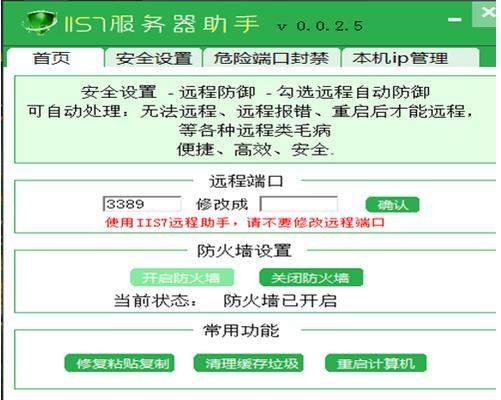
四、常见问题及解决方法
4.1远程控制连接失败
检查网络连接是否正常。
确认远程控制软件的服务器端和客户端是否都运行正常。
查看软件的防火墙设置,确保远程控制端口没有被阻止。
4.2远程控制时画面卡顿
优化网络连接,尝试使用有线连接。
调整远程控制软件的图像质量和帧率设置。
关闭目标电脑上的高资源占用程序,释放更多资源。
4.3如何保护远程控制的安全性
定期更换远程控制软件的访问密码。
使用复杂密码,增强密码的安全性。
限制特定的IP地址可以进行远程连接。
保持远程控制软件的更新,使用最新版本。
五、
通过服务器控制其他电脑是一种高效的技术手段,可以在不同的场景下提供帮助。只要操作得当,并且注重安全性和合法性,它将成为您工作和生活中的得力助手。希望本文的步骤详解能够帮助您顺利完成远程控制任务,如还有任何疑问,请参考远程控制软件的官方文档或咨询技术支持。